कल, मैंने मेमोरी डीएजी के बारे में लिखा था, एक मैक ऐप जो आपको सुस्त व्यवहार की अवधि के माध्यम से मदद करने के लिए सिस्टम मेमोरी को अनुकूलित करने में मदद करता है। मेमोरी क्लीन एक अन्य ऐसा मुफ्त ऐप है जो मेमोरी संसाधनों की निगरानी के लिए थोड़ा अलग तरीका अपनाता है। यदि आप दोनों को जोड़ सकते हैं, तो आपके पास OS X के लिए सही मेमोरी ऑप्टिमाइज़र हो सकता है। लेकिन क्योंकि इन दोनों ऐप्स को संयोजित करने के लिए तकनीक मौजूद नहीं है, तो आइए एक नज़र डालते हैं कि मेमोरी क्लीन अपने व्यवसाय के बारे में कैसे बताता है और यह मेमोरी डायग से कैसे अलग है ।

मेमोरी डायग की तरह, मेमोरी क्लीन मेनू बार में एक आइकन स्थापित करता है। डिफ़ॉल्ट रूप से, आइकन में एक छोटा डायल ग्राफिक होता है जो आपके मैक पर वर्तमान में मौजूद मुफ्त मेमोरी की मात्रा दिखाता है। प्राथमिकताओं में, आप डायनामिक फ्री मेमोरी फिगर रखते हुए डायल ग्राफिक छिपा सकते हैं। आप प्रतिशत के रूप में प्रदर्शित करने के लिए संख्या भी बदल सकते हैं, और आप डॉक में मेमोरी क्लीन जोड़ सकते हैं और जब आप लॉग इन करते हैं तो यह शुरू हो सकता है।
उन्नत प्राथमिकताएं आपको अपनी फ्री मेमोरी लाल होने पर थ्रेसहोल्ड स्तर सेट करने देती हैं। यह है कि आप किस बिंदु पर मेमोरी क्लीन की संख्या को मेन्यू बार में लाल कर सकते हैं ताकि आप सचेत हो सकें कि आप स्मृति संसाधनों पर कम चल रहे हैं। जब यह उस सीमा से नीचे आता है तो ऐप को अपने मैक की मेमोरी को आटोक्लाइन करने के लिए जांचने के लिए एक बॉक्स भी होता है।

निम्नलिखित सलाह का समर्थन करने के लिए मेरे पास कोई वैज्ञानिक या वास्तविक सबूत नहीं है, लेकिन मैं आपको ऑटो क्लीन को सक्षम करने के खिलाफ सलाह दूंगा। मेमोरी डायग की तरह, मेमोरी ऐप एक गहन ऐप को बंद करने के बाद सबसे प्रभावी होता है क्योंकि यह उन कैश को साफ़ करता है जो आपके मैक पर छोड़े गए एप्लिकेशन को छोड़ देता है जो आपकी मेमोरी को खराब कर सकता है और प्रदर्शन को धीमा कर सकता है। मुझे ऐसे उदाहरणों में मेमोरी क्लीन चलाने की आदत होगी, जब मेमोरी संसाधन कम चल रहे होते हैं और आपका सिस्टम सुस्त महसूस कर रहा होता है। जब मेमोरी क्लीन आपकी मेमोरी को साफ करती है, तो आपका पहले से ही धीमा सिस्टम भी धीमा हो जाएगा। मेमोरी क्लीन को आगे बढ़ाने के लिए मेमोरी क्लीन चलाने से पहले अपने सिस्टम को वापस लाने के लिए किसी भी मांग वाले ऐप्स को छोड़ना बेहतर है।
मेमोरी क्लीन चलाने के लिए, मेनू बार में इसके आइकन पर क्लिक करें। आपके मैक के वर्तमान सक्रिय, वायर्ड, निष्क्रिय और मुफ्त मेमोरी के गतिशील आंकड़े दिखाने के लिए एक विंडो दिखाई देगी। अधिक मेमोरी खाली करने के लिए स्कैन आरंभ करने के लिए क्लीन मेमोरी बटन पर क्लिक करें। मेरे अनुभव में, स्कैन को चलाने में 15 से 30 सेकंड का समय लगता है। वैकल्पिक रूप से, आप ऐप की वरीयताओं के साथ-साथ एक छोटे पुल-डाउन मेनू के माध्यम से एक ही आंकड़े और स्वच्छ-मेमोरी कमांड तक पहुंचने के लिए मेनू बार आइकन पर राइट-क्लिक कर सकते हैं।

जबकि मैमोरी क्लीन और मेमोरी डायग दोनों एक ही सेवा करते हैं, प्रत्येक में एक उपयोगी विशेषता है जो अन्य अभावों का दावा करता है। मेमोरी क्लीन से मुझे बेहतर जानकारी मिलती है। यह मुझे किसी भी समय मुक्त एमबीएस स्मृति की सटीक संख्या दिखाता है, स्मृति संसाधन दुर्लभ होने पर मुझे स्पष्ट चेतावनी देने के लिए लाल रंग में बदल रहा है। जबकि मेमोरी डायग डायग्नोसिस का एक बेहतर काम करता है कि कौन से ऐप मेमोरी हॉग हैं। यह अपमानजनक ऐप को सूचीबद्ध करता है ताकि मैं किसी भी समस्या को आसानी से मिटा सकूं।









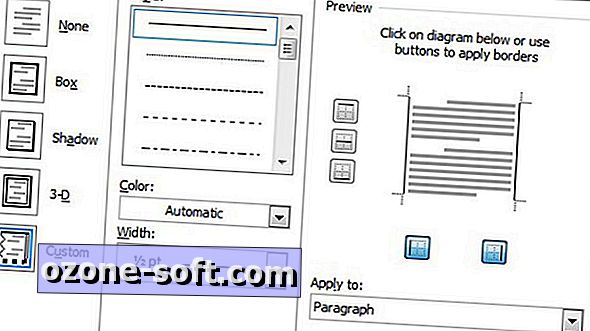


अपनी टिप्पणी छोड़ दो